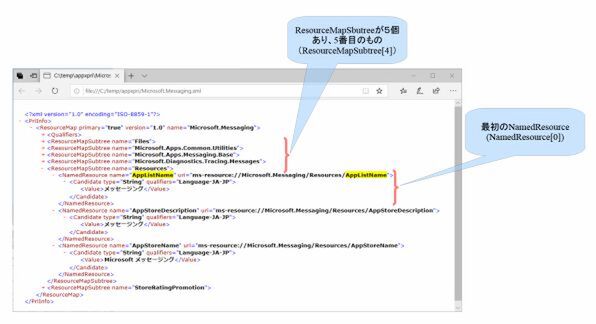構造がわかっているXMLファイルの内容を読み出す
このようにXMLファイルは、HTMLのようにタグを使って階層構造を作っている。このため、構造がわかっているなら、特定の情報を取り出すのは非常に簡単である。前回も探したように、メッセージングアプリの日本語の表示名は、「AppListName」というリソースが使われる。具体的には、以下の図のような構造になっている。
このApplistNameをアクセスするには、以下のようにタグ名をつなげていけばよい。
$MsMessaging.PriInfo.ResourceMap.ResourceMapSubtree[4].NamedResource[0].Candidate.Value
途中に数字が入るが、これは、ResourceMapSubtreeタグやNamedResourceタグが複数あり、どれであるかを順番で指定しているからだ(0番からの指定になるので5番目のものは4となる)。
構造がはっきりとわかっていて、どこにあるのかがわかれば、XML内の情報はPowerShellではタグ名をピリオドで区切ってつなげていくことで取り出せる。とりあえず、これを基本として理解していただきたい。
だが、この方法では、タグの数を数える必要もあれば、ファイルによっては個数や順番が違うかもしれない。このため、もう少し「検索」的に値を探す必要がある。それには、XMLで汎用に使われるXPathという表記方法とselectNodeというメソッドを使う必要がある。
XPathとは、XML内の要素を自由に指定するための表記方法だ。イメージ的には、ファイルパスによく似ている。XPathでは、タグの名前を「/」で区切って、ファイルパスのように指定して情報の位置を指定できる。また、単なるパスだけでなく、さまざまな条件指定が行える。位置に依存しないようにするには、階層構造だけを指定して、以下のようなコマンドを使う。
$MsMessaging.SelectNodes("/PriInfo/ResourceMap/ResourceMapSubtree/NamedResource[@name='AppListName']").Candidate.value
このコマンドでダブルクオートの中にある「/PriInfo……」という部分がXPathである。XPathでは、このようにタグの階層構造をスラッシュで区切って指定できる。また角カッコの中は、タグの属性の指定である。
これは、正直に頭からタグの階層構造を指定しているが、一般的には、特定の目的で使われるXMLファイルでは解釈する都合から階層構造の上部は、固定されていることが多い。なので「/PriInfo/ResourceMap/」を省略できる可能性が高い(厳密には、XMLファイルの仕様を入手して理解する必要がある)。こういった場合、略記方法がある。1つは任意のタグを表す「*」である。これを使えば、タグ名を省略できる。もう1つは、任意の段数の階層構造を省略する「//」だ。この1つを使うと、前記の
$MsMessaging.SelectNodes("/PriInfo//*[@name='AppListName']").Candidate.value
とも書ける。さらに「AppListName」という文字列がタグの属性であるnameに設定されている(name="AppListName")任意のタグというXPath表記は以下のようになる。
$MsMessaging.SelectNodes("//*[@name='AppListName']").Candidate.Value
Priから作られたリソースは、もともとが日本語リソースフォルダーからのものなので、他言語のタグなどがないはずなので、こんな短い指定でもほぼなんとかなる。
では、別の例で見てみよう。Microsoft.BingNewsでは、AppxManifest.xmlでアプリの名称は、
DisplayName="ms-resource:ApplicationTitleWithTagline"
となっているので、「ApplicationTitleWithTagline」というリソースを探せばよい。すでにPriファイルからMicrosoft.BingNews.xmlができているとして、以下のような作業でタイトルを取り出すことができる。
$MsBingNews =[XML](Get-Content -Encoding UTF8 C:\temp\appxpri\Microsoft.BingNews.xml)
$MsBingNews.SelectNodes("//*[@name='ApplicationTitleWithTagline']").Candidate.value
とすればよい。これで「Microsoft ニュース」という表記が得られる。
XMLの基本がわかったところで、次回は、AppManifest.xmlを解析する。

この連載の記事
-
第429回
PC
Windows Updateの「利用可能になったらすぐに最新の更新プログラムを入手する」はオンにした方がいいか? -
第429回
PC
WindowsからWordPadが廃止! RTF(Rich Text Format)はどうなる? -
第428回
PC
Google/Bingで使える検索オプション -
第427回
PC
WindowsのPowerShellのプロファイルを設定する -
第426回
PC
WindowsでAndroidスマホをWebカメラにする機能を試した -
第425回
PC
無料で使えるExcelにWord、Microsoft 365のウェブ版を調べた -
第424回
PC
Windowsの基本機能であるクリップボードについてあらためて整理 -
第423回
PC
PowerShellの今を見る 2つあるPowerShellはどっち使えばいい? -
第422回
PC
Windows 11の目玉機能が早くも終了、Windows Subsystem for Android(WSA)を振り返る -
第421回
PC
進化しているPowerToys LANで接続したマシンでキーボード/マウス共有機能などが追加 -
第420回
PC
Windowsプレビュー版に搭載されたsudoを試す - この連載の一覧へ